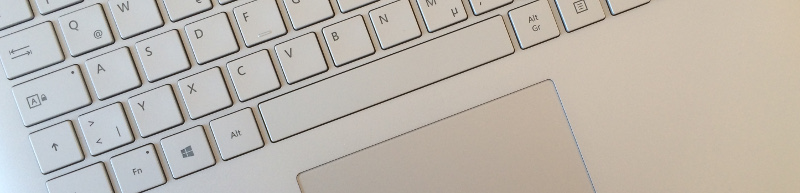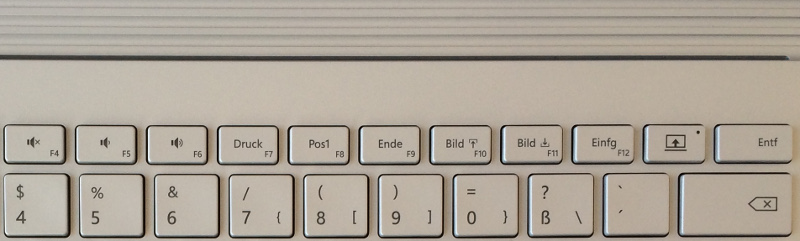Eigentlich lässt es sich auf der Tastatur von Microsofts Surface Book recht komfortable schreiben. Negativ aufgefallen sind mir nur fünf Dinge:
 Die linke Shift-/Umschalttaste ist leider arg klein geraten. Bei mir saß sie zudem etwas schief und wackelig im Gehäuse.
Die linke Shift-/Umschalttaste ist leider arg klein geraten. Bei mir saß sie zudem etwas schief und wackelig im Gehäuse.- Es gibt rechts von der Leertaste keine Strg-Taste! Wer es also gewöhnt ist, im Browser einhändig mit Strg + Pfeil-Links zur zuvor aufgerufenen Webseite zurückzublättern, muss sich umgewöhnen.
- Die Cursor-/Pfeiltasten sind leider wie beim MacBook 12 nur bedingt zum Blindtippen geeignet, da Pfeil-Hoch und -Runter zu eng beieinander liegen und sich Menü-Taste und Pfeil-Links haptisch nicht auseinanderhalten lassen.
- Microsoft hat sich entschieden, zwar die Tasten zur Einstellung der Tastaturbeleuchtung mit entsprechenden Symbolen auszustatten, nicht aber die Tasten zur Steuerung der Displayhelligkeit (Fn + Entf für heller; Fn + Backspace für dunkler).
- Die Hintergrundbeleuchtung der Tastatur ist allenfalls in sehr dunkler Umgebung brauchbar. Bei Dämmerlicht erkennt man aufgrund der hellen Tasten und der Farbe der Hintergrundbeleuchtung die Tastenbeschriftung gar nicht.